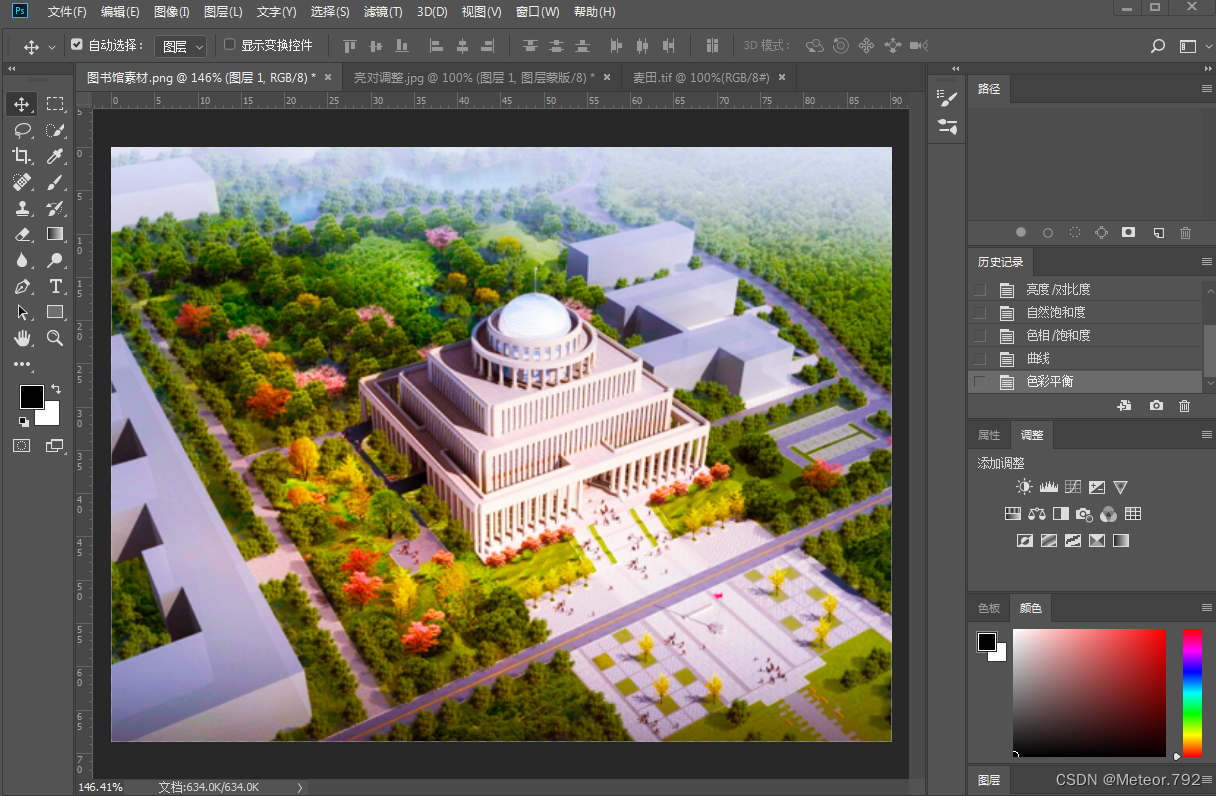一、实验目的:
1.通过观察针对图片色彩问题选择适当的色彩调整方法。
2.全图整体色彩调整与局部色彩调整相结合来进行图像处理。
3.使用相关调整方法调整图像亮度、对比度、色相等。
4.最终实现和图片2一致的完成效果,呈现夕阳中的农林学院景色。
二、实验器材:
硬件:计算机
软件:Photoshop CC
三、试验方法与步骤:
第一步:调整【亮度】和【对比度】。
调整方法:1.【文件】-【打开图片1】
2.【图像】-【调整】-【亮度对比度】
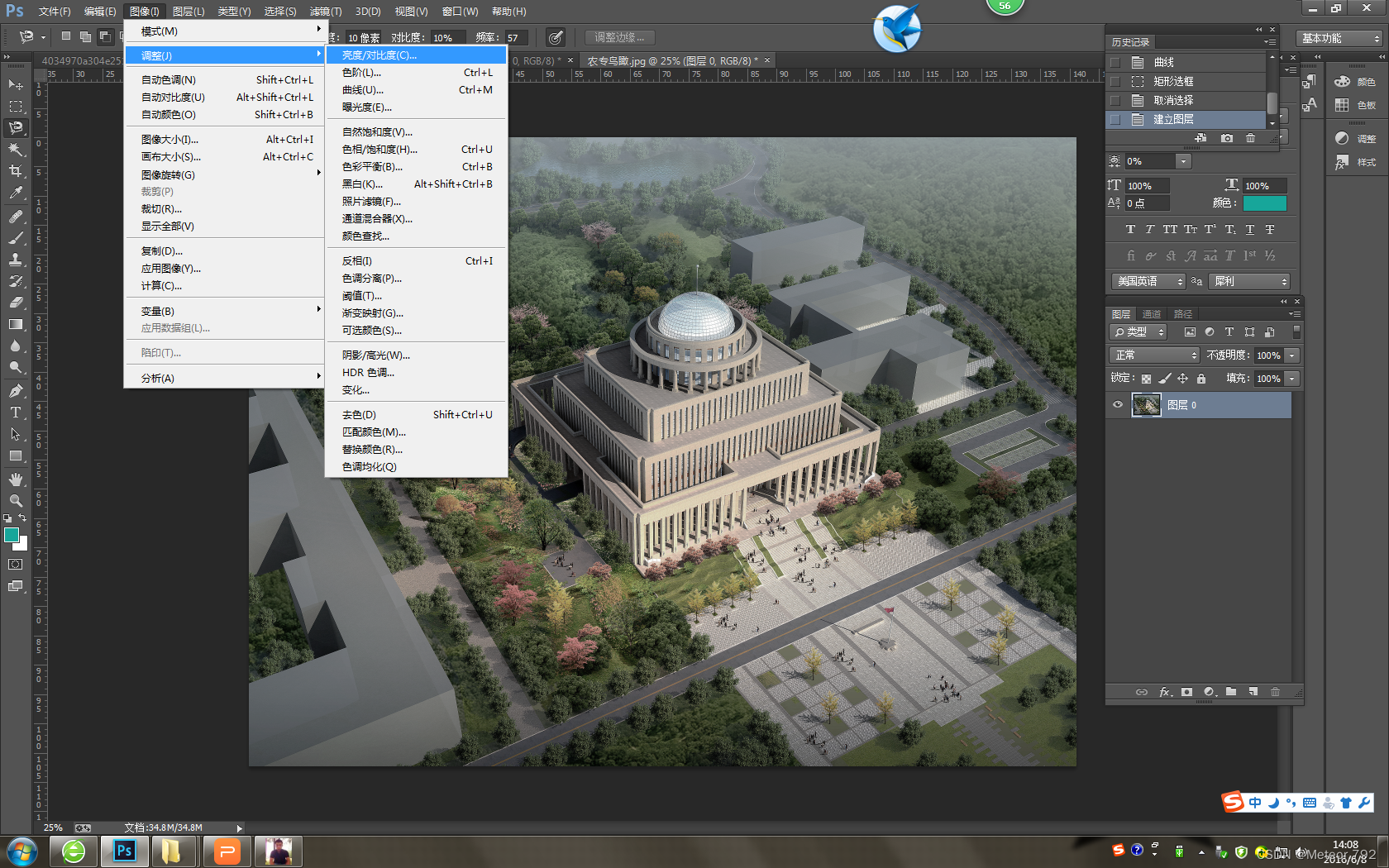
图片3
3.分别将【亮度】、【对比度】滑竿拖动到数值【30】
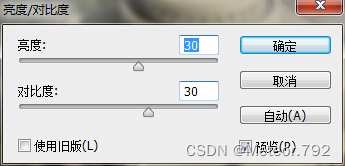
图片4
调整后图片效果如图片5所示,亮度对比度都有所提高,画面亮度提升,但是可见图片明显缺乏色彩感,需要调整图像色彩饱和度。

图片5
第二步:调整色彩【饱和度】
调整方法:1.【图像】-【调整】-【自然饱和度】
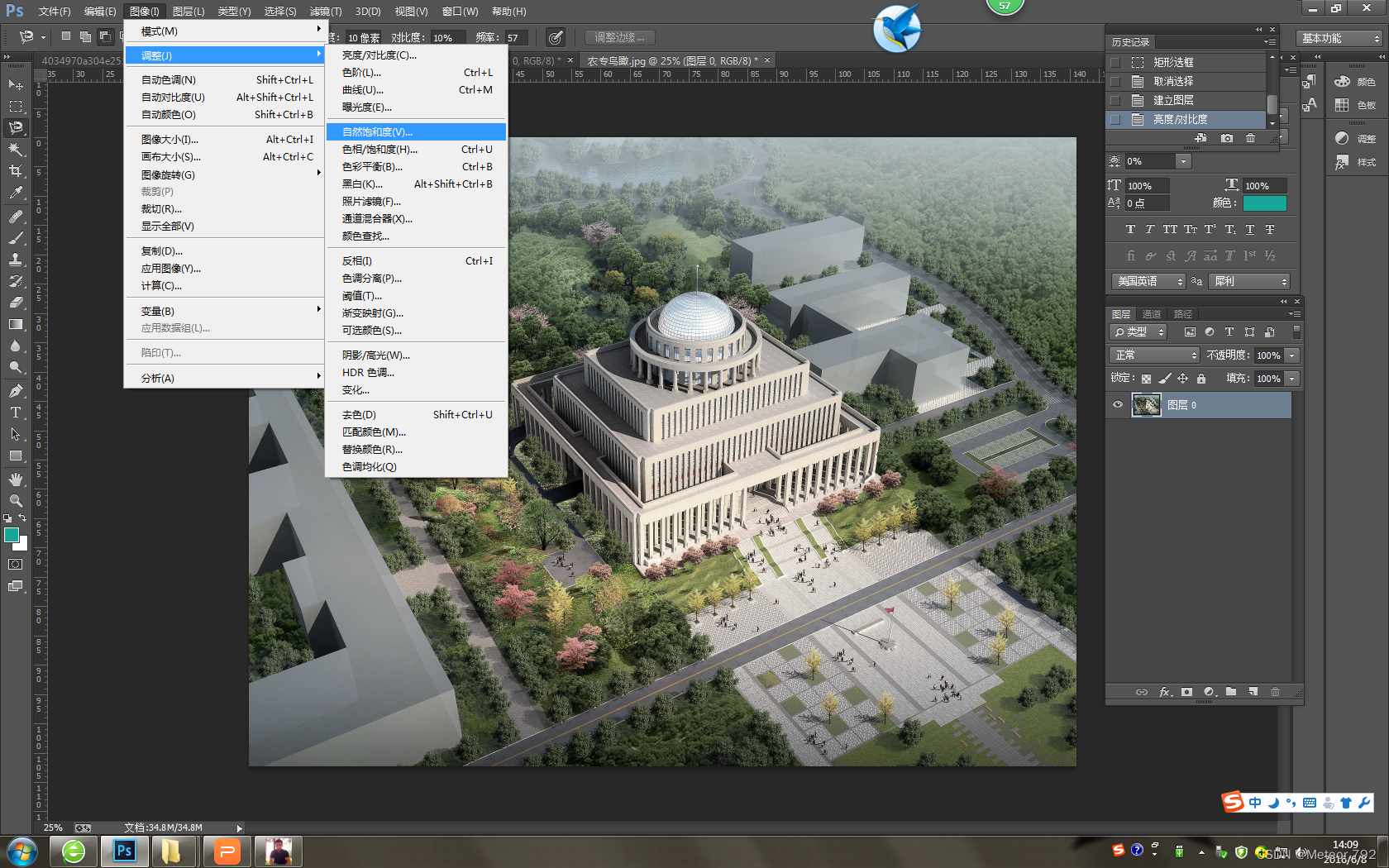
图片6
2.拖动【自然饱和度】滑竿至【+70】
3.拖动【饱和度】滑竿至【+80】
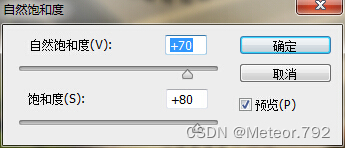
图片7
调整后图片颜色效果如图8所示,颜色较之前大为改善变得更加鲜艳,为了追求图片色彩更好效果,现在需要使红色树木颜色更鲜艳。

图片8
第三步:调整【色相】
调整方法:1.【图像】-【调整】-【色相/饱和度】
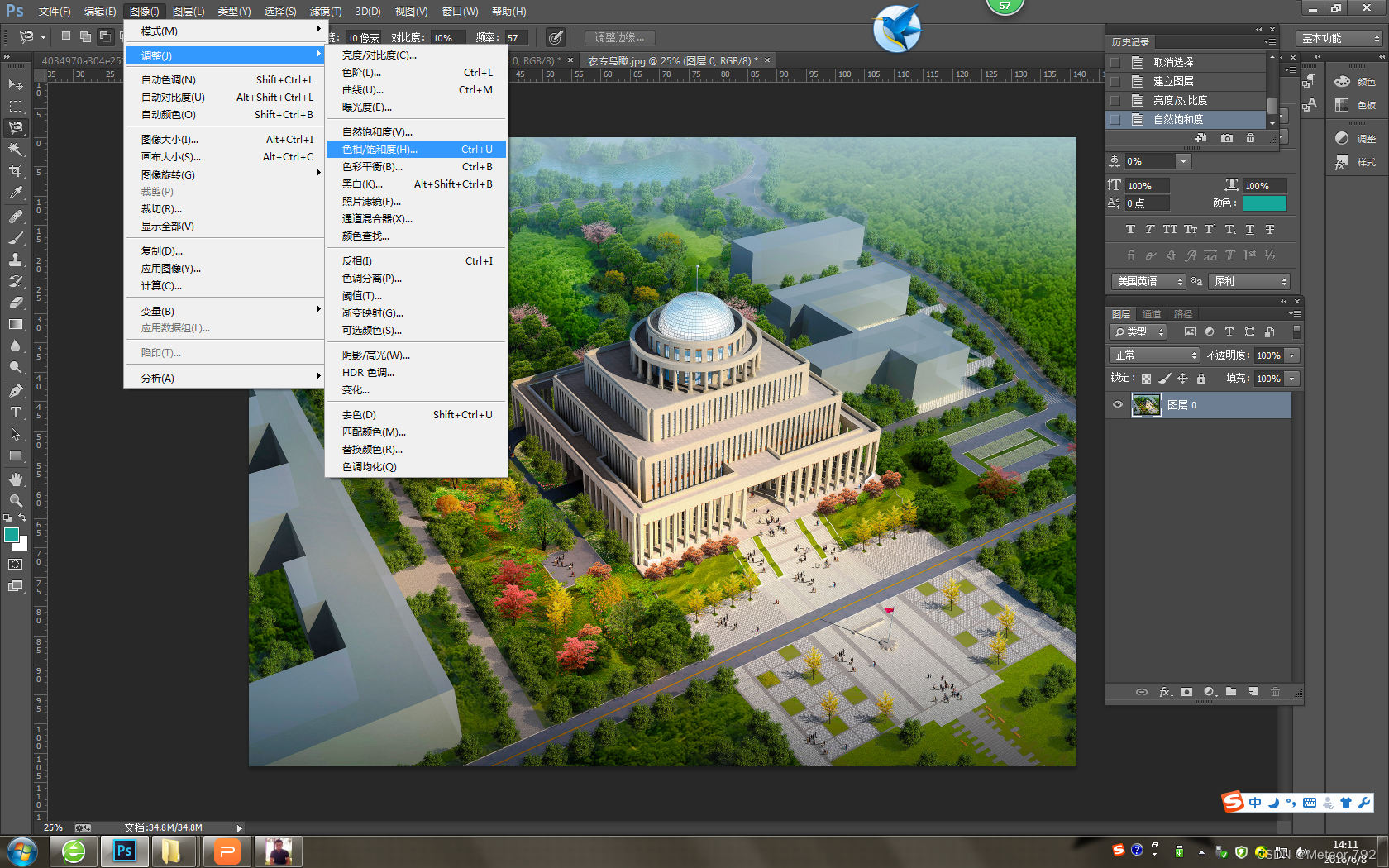
图片9
2.选择【红色通道】,拖动【饱和度】滑竿至【+40】
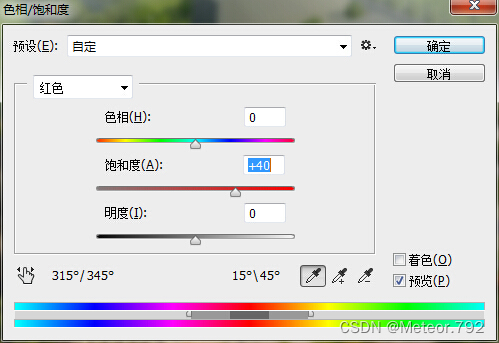
图片10
3.选择【洋红通道】, 拖动【饱和度】滑竿至【+25】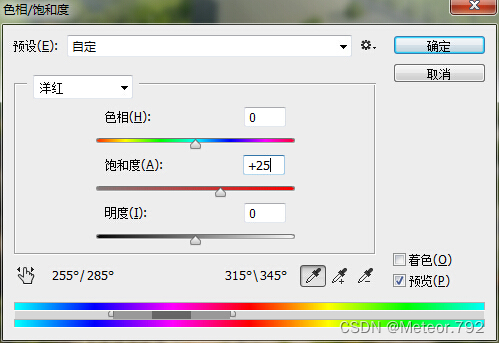
图片11
调整后图片颜色如图12所示,红色树木颜色变得更加鲜艳,观察图片远景部分蓝色较淡,可以调整蓝色曲线进行改善。

图片12
第四步:调整【曲线】
调整方法:1.【图像】-【调整】-【曲线】
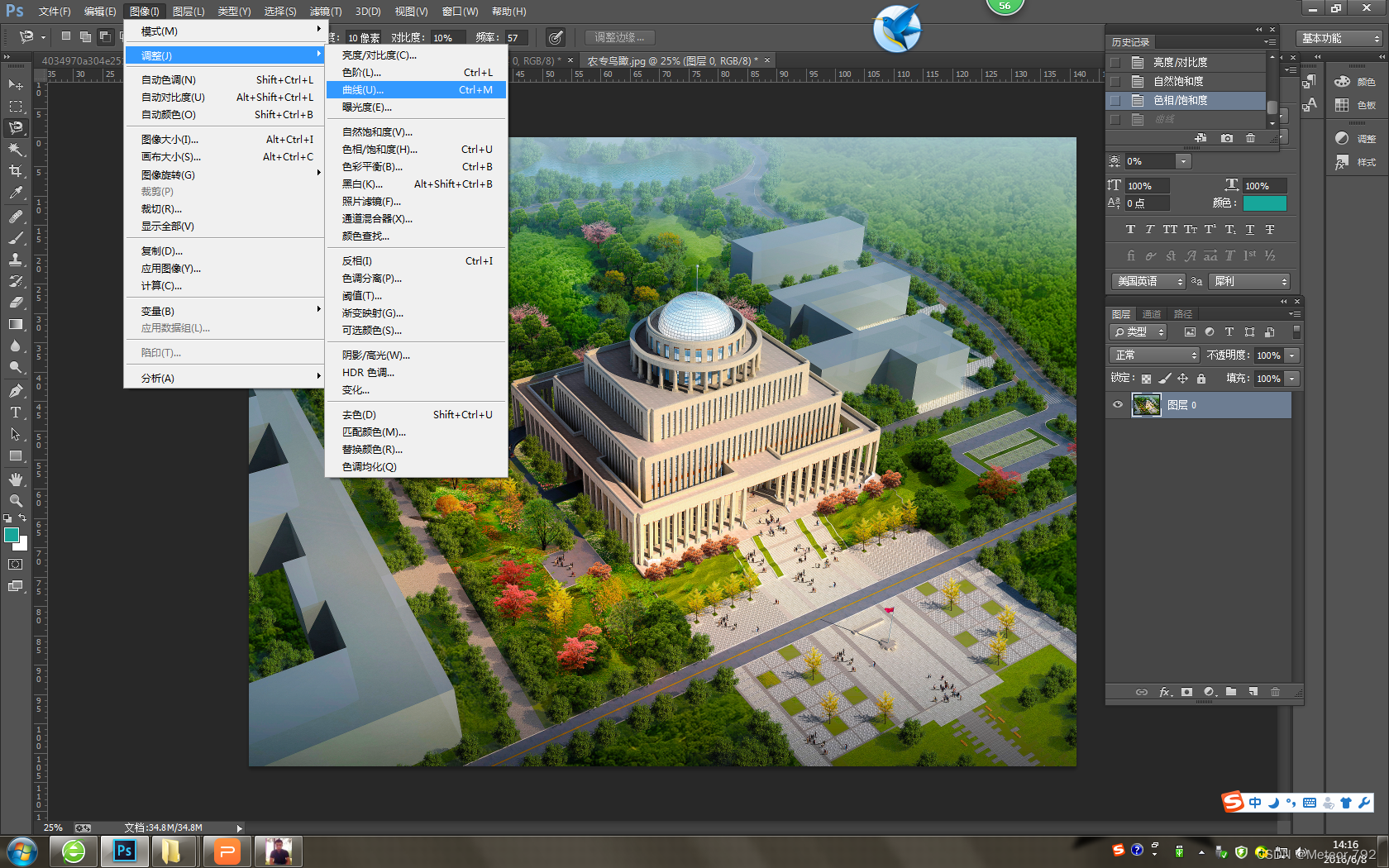
图片13
2.选择【蓝色通道】,拖动曲线呈【S】型曲线,增加图像中蓝色通道的反差。
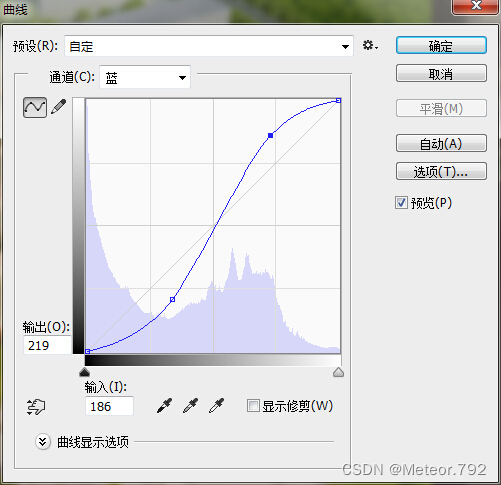
图片14
调整后图片色彩如图15所示,蓝色部分颜色略微突出,这一步可根据自己的视觉感受进行处理,观察图片颜色与亮度适合,但缺乏夕阳下的温暖感受,需加入暖色调。

图片1 5
第五步:调整【色彩平衡】
调整方法:1.【图像】-【调整】-【色彩平衡】
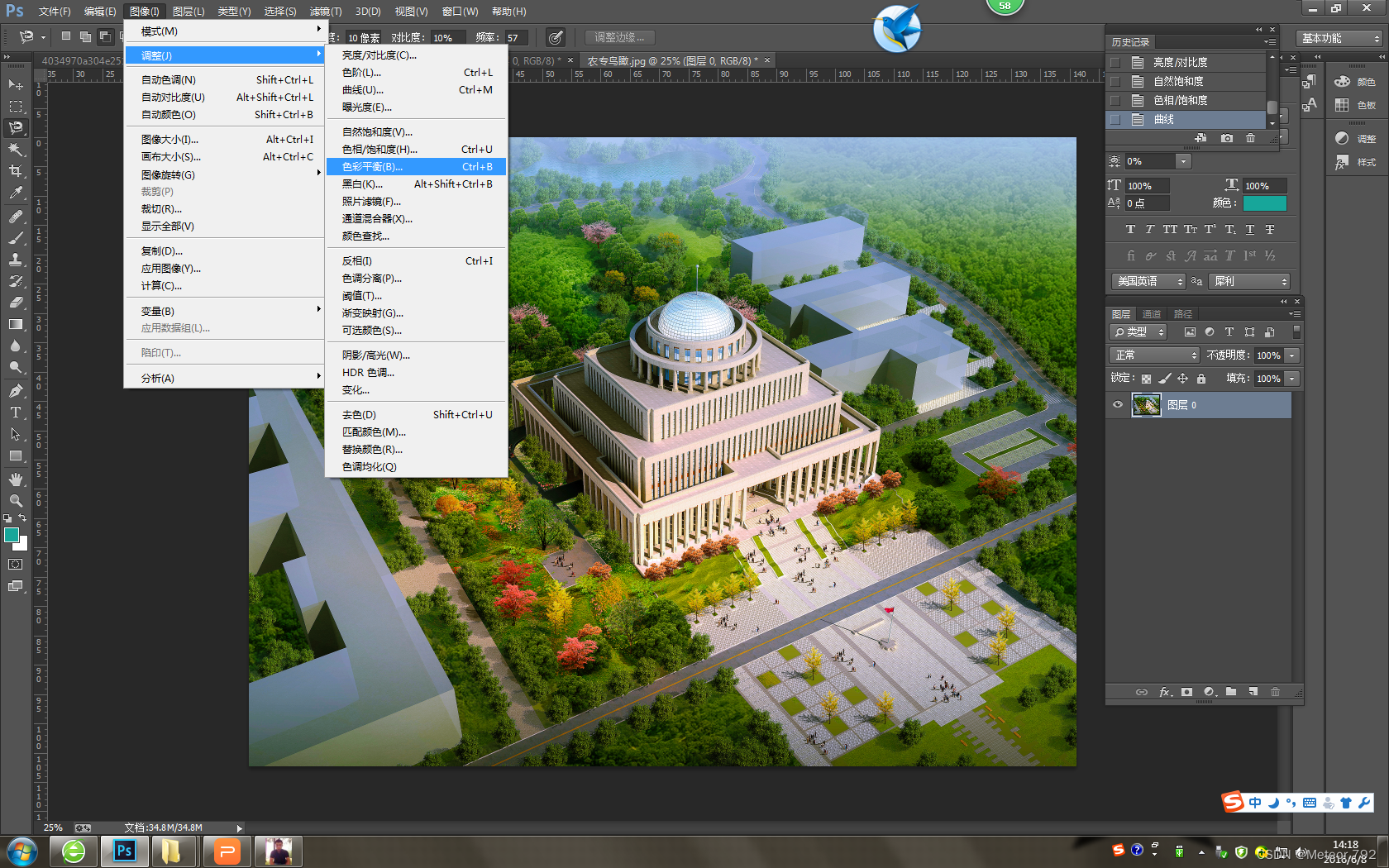
图片16
2.拖动第一行滑竿向红色端拖动,增加至【+50】,拖动第二行滑竿向黄色端拖动,减少至【-30】
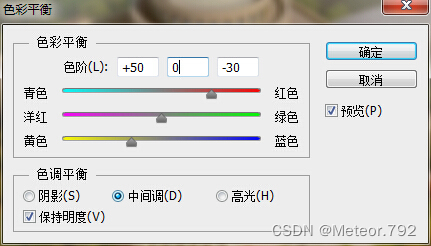
图片17
调整后图片最终色彩效果如图18,所示,图像色彩整体加入暖色调,也不乏图像多样的颜色变化,整体亮度与对比度适合,呈现出一幅校园在夕阳中的美丽景象。

图片18
四、实验结果与分析